在工作生活中、匯報演講時、教學課堂上,都需要用到PPT展示,有文有圖的內容還可以套用模板,但是開頭和結束頁往往只有簡短的文字,該如何做出有創意的效果呢?
如果動畫效果太過華麗炫目,會導致喧賓奪主,但是如果只是用簡單的出現和淡出效果,又沒有新意,千篇一律讓人乏味。有沒有一種效果,能讓我們的開頭和結束頁既大氣簡約,又能給人留下深刻的印象呢?
基礎的排版已經無法滿足我們一顆追求設(bi)計(ge)感的心,今天就手把手教大家一種文字錯落的動畫效果,如下圖。
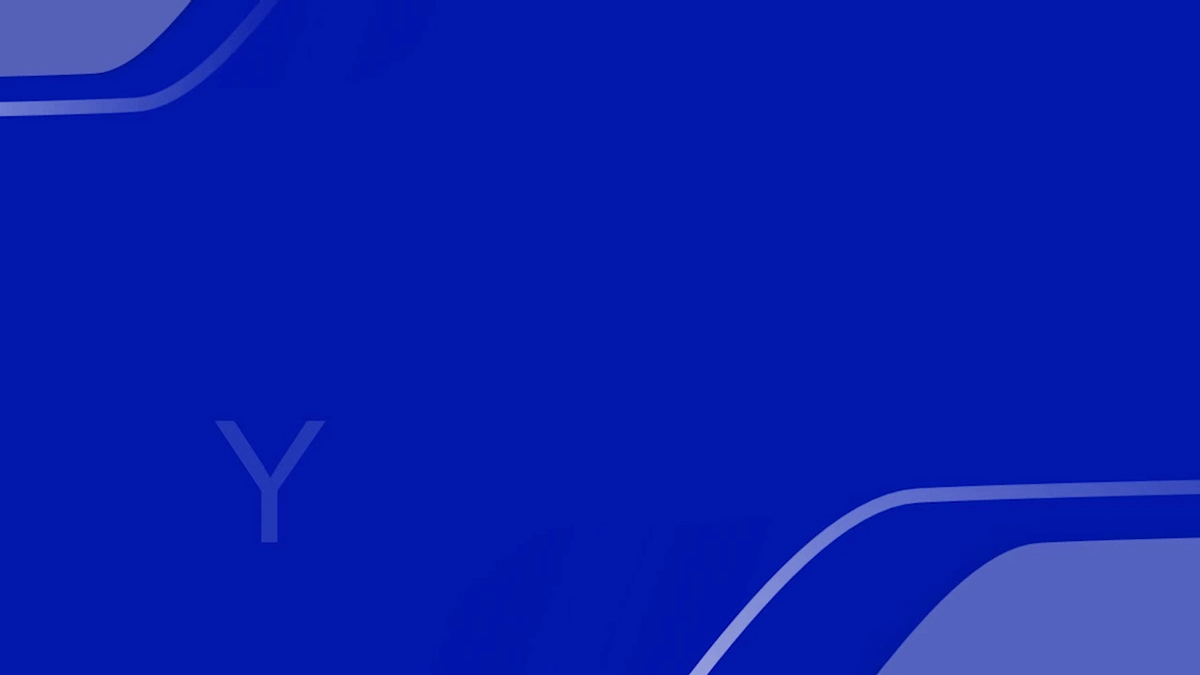
是不是超級心動?看起來很高級,但實際操作非常簡單,一起來看看吧~
操作步驟
步驟1:打開永中Office客戶端,新建空白簡報,右鍵【設置背景格式】插入背景;
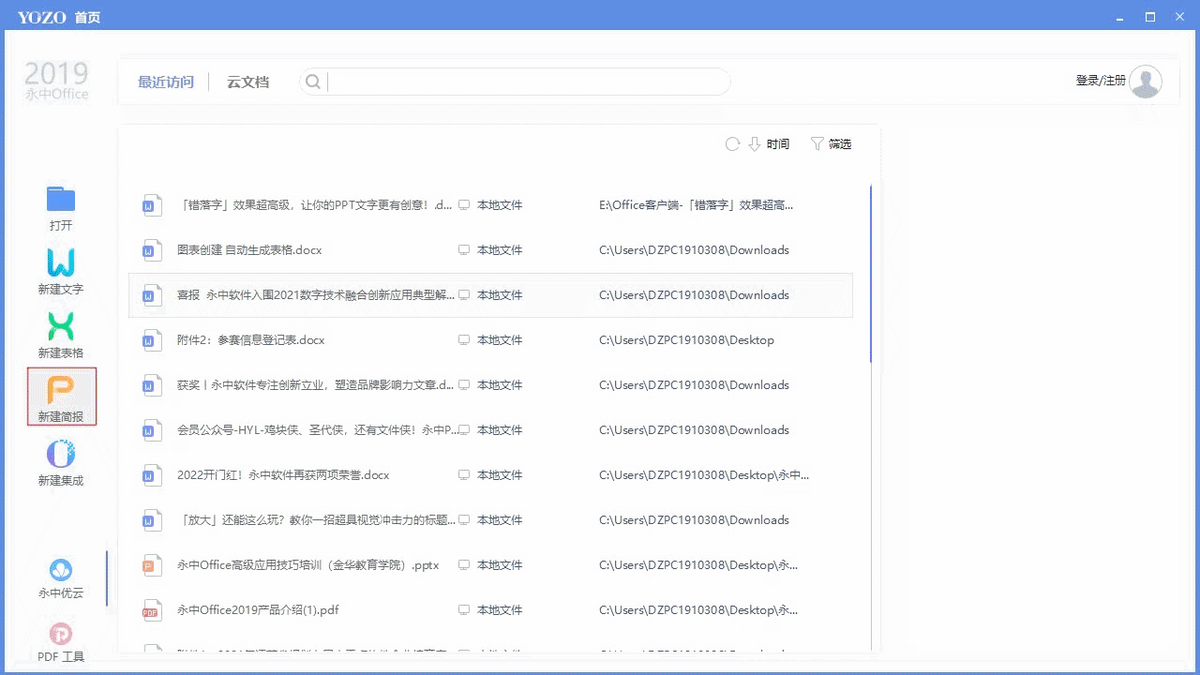
步驟2:插入【文本框】-【橫排】,輸入想要輸入的內容,然後設置【字體】和【字號】;
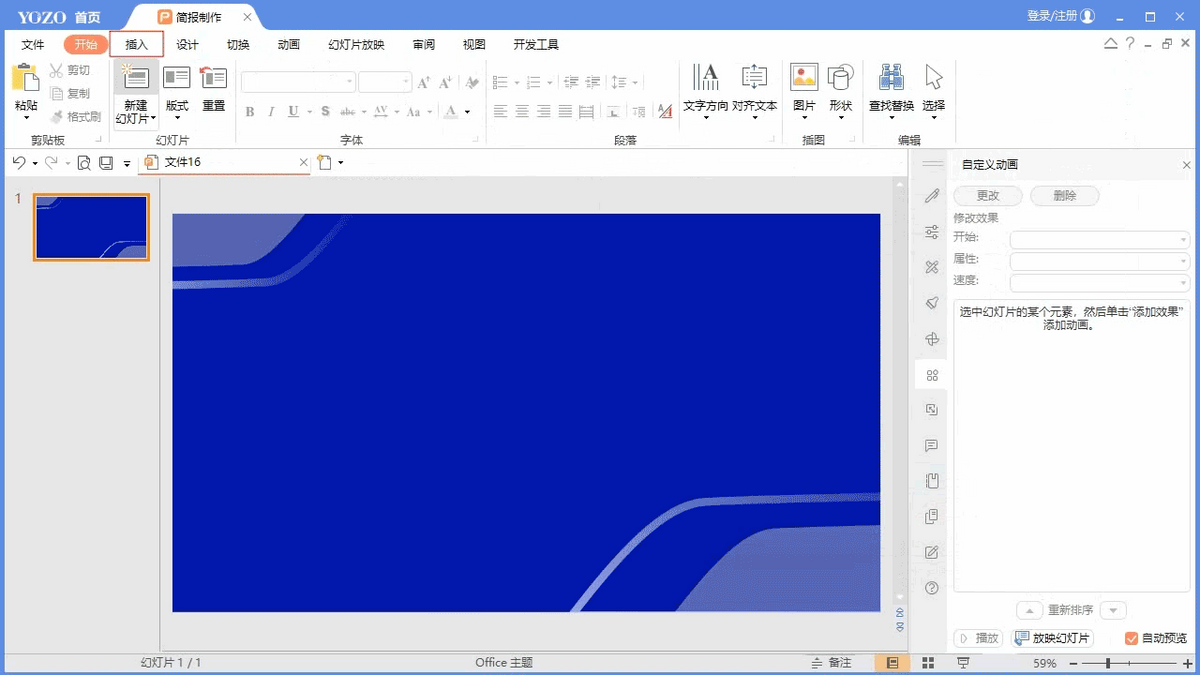
步驟3:選中第一個字母【Y】,按住【Ctrl】快捷鍵進行快速復制,接著修改為自己想要設置的文字內容;
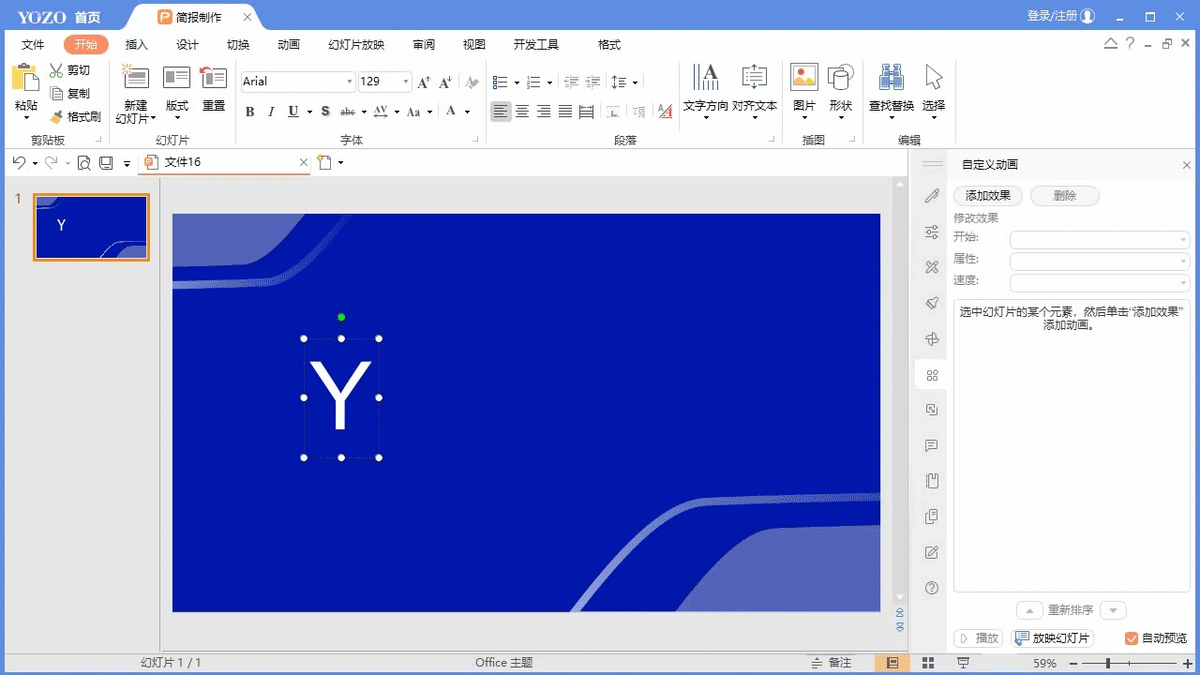
步驟4:全部設置完成後,選中所有的文本框,在【格式】菜單欄中,選擇【頂端對齊】和【橫向分佈】,設置完成並調整到合適位置;
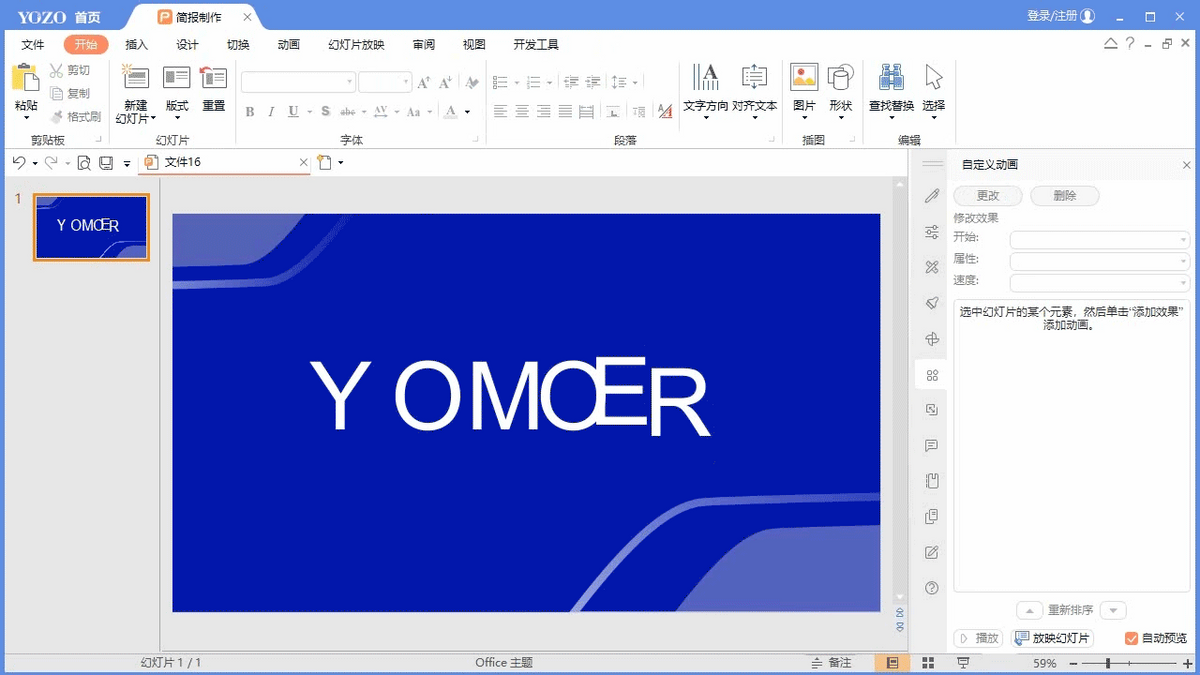
步驟5:鼠標選中第1、3、5個字母,添加動畫效果,這裡我們選擇進入動畫效果-【上升】效果。將第2、4、6個文本框,效果設置為進入動畫效果-【下降】;
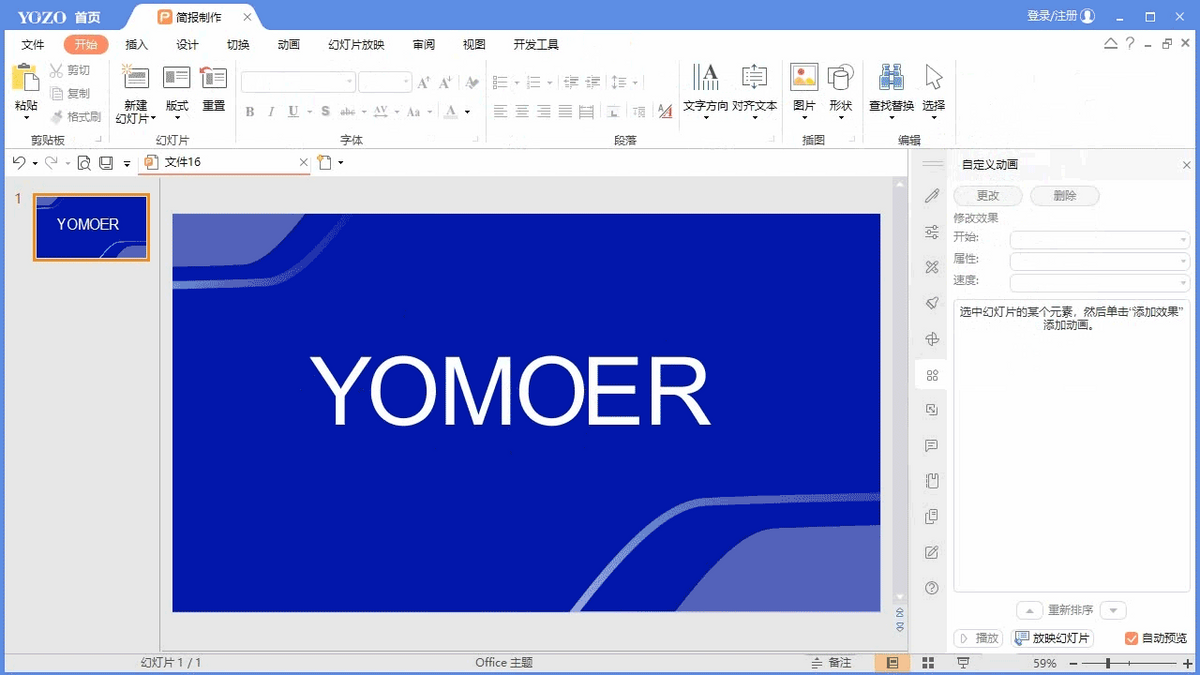
步驟6:選擇所有的動畫效果,【開始】設置為【上一動畫同時】,【速度】設置為【非常快】;
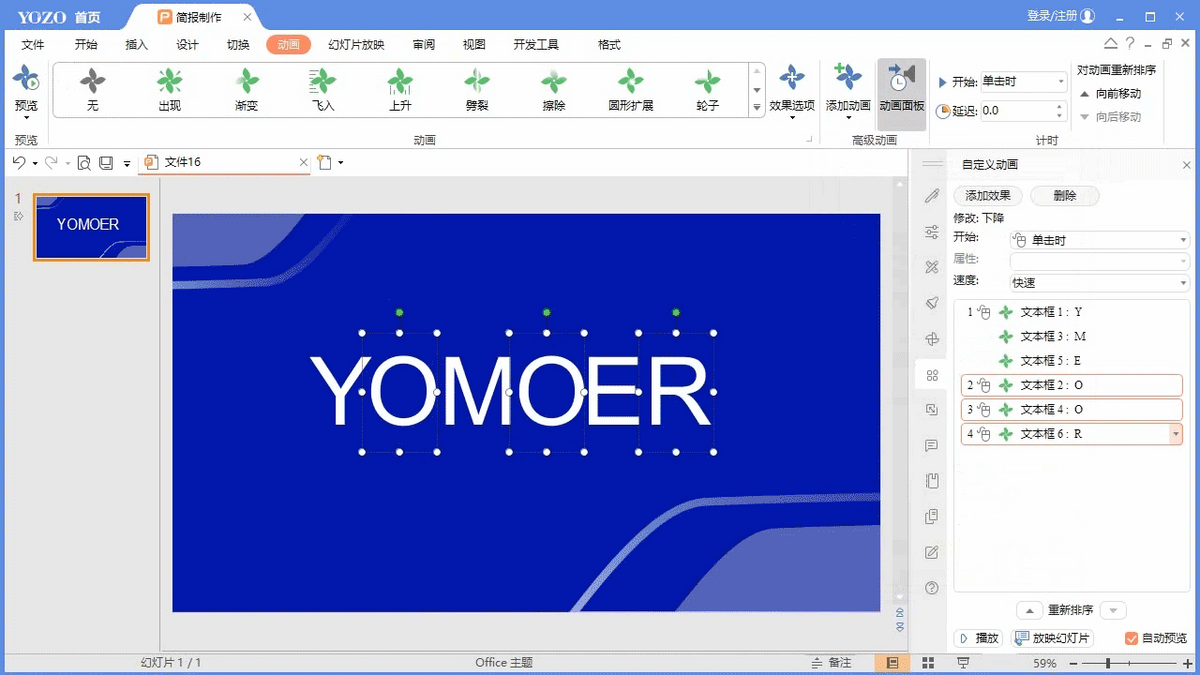
步驟7:
選中第二個【O】鼠標雙擊進入動畫設置,設置【延遲時間】為【0.2s】,點擊【確定】,其他字母延遲時間依次遞增0.2s;
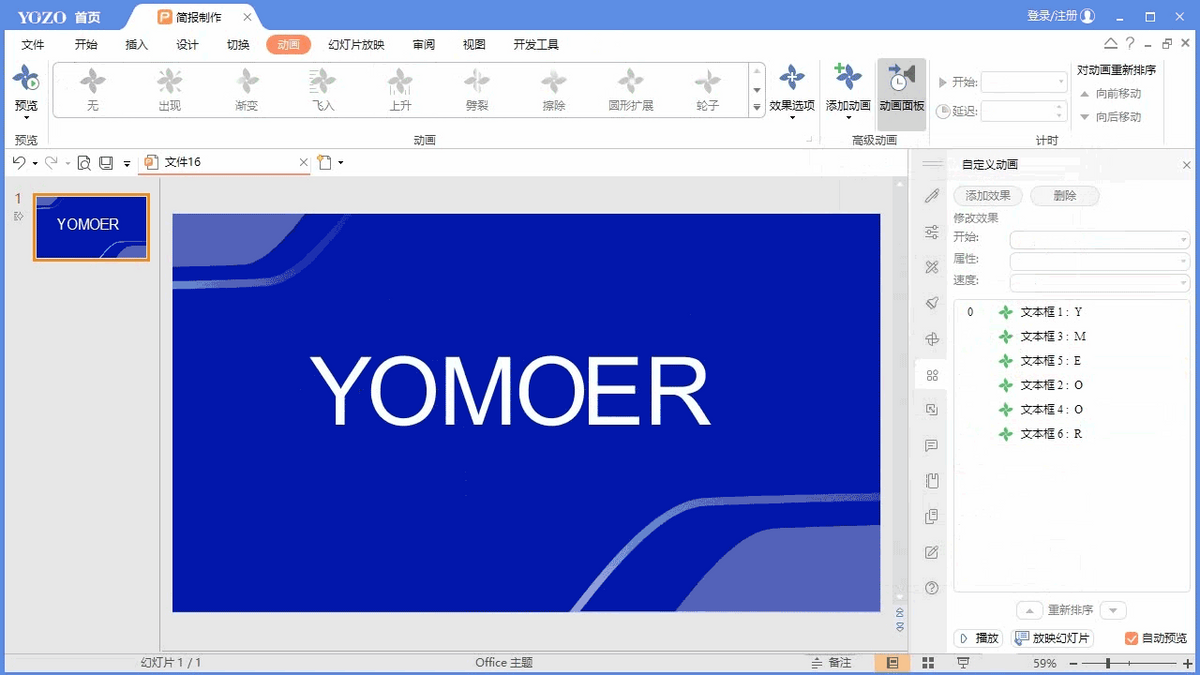
其實關鍵是最後的小心機,就是加上延遲效果,能夠使文字看起來更加有節奏感,你掌握了以後可以用在不同的PPT上哦。
好啦,這就是今天分享的錯落有致的文字效果,你學會了嗎?趕快一起動手操作下吧。
文章為用戶上傳,僅供非商業瀏覽。發布者:Lomu,轉轉請註明出處: https://www.daogebangong.com/zh-Hant/articles/detail/The%20effect%20of%20staggered%20characters%20is%20super%20advanced%20making%20your%20PPT%20text%20more%20creative.html

 支付宝扫一扫
支付宝扫一扫 
评论列表(196条)
测试